内容提要:本文的Excel数据透视表教程来源于部落窝教育分享,主要讲解了数据透视表拖拽手动排序,以及透视表值字段设置相关案例演示。
在第一节透视表教程最后,给伙伴预留一个小问题:关于数据透视表手动排序。
下面左图的透视表,如何调整实现部门按照一部、二部、三部排序,效果如右边。
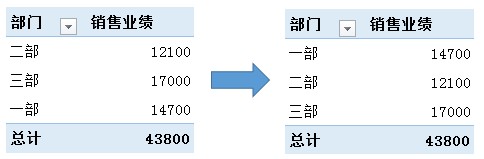
小雅使用到的是透视表拖拽排序,直接在透视表中拖动单元格来改变部门的排列。动画操作请观看下图:
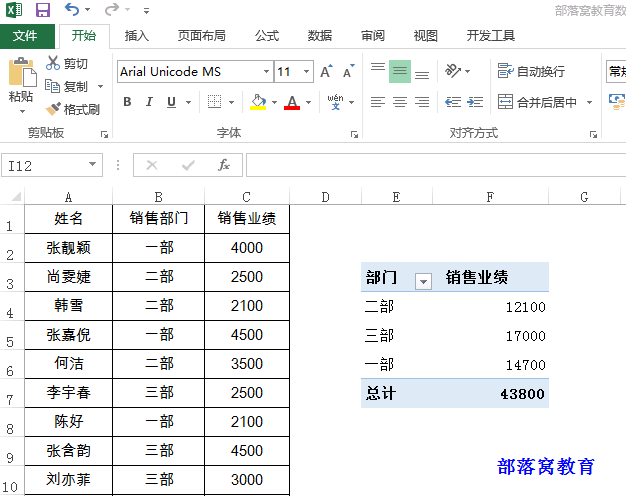
今天是我们透视表教程的第二节:Excel数据透视表值字段设置。
1.值字段设置在哪里?
在数据透视表中---单击右键---显示字段列表,出现“数据透视表字段”对话框。点击“值”,然后选择“销售业绩”——选择“值字段设置”。
2. 值字段设置有什么作用?
更改值汇总方式指的是,比如求和、计数、最大值、平均值、最小值等等。
数据透视表默认是进行求和,我们可以通过设置,实现计数等其他汇总方式。
3. 透过案例来学习透视表值字段设置
下面是各个部门的销售业绩数据表:
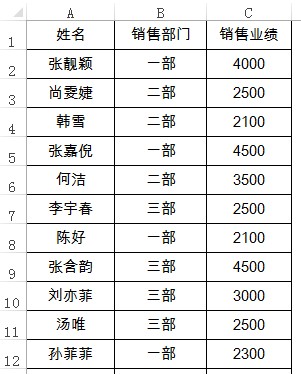
通过数据透视表,使用透视表值字段设置,迅速计算出三个问题:
每个部门的销售业绩汇总
每个部门的最高业绩是多少
每个部门的最低业绩是多少
下面是透视表值字段设置的最终统计结果:
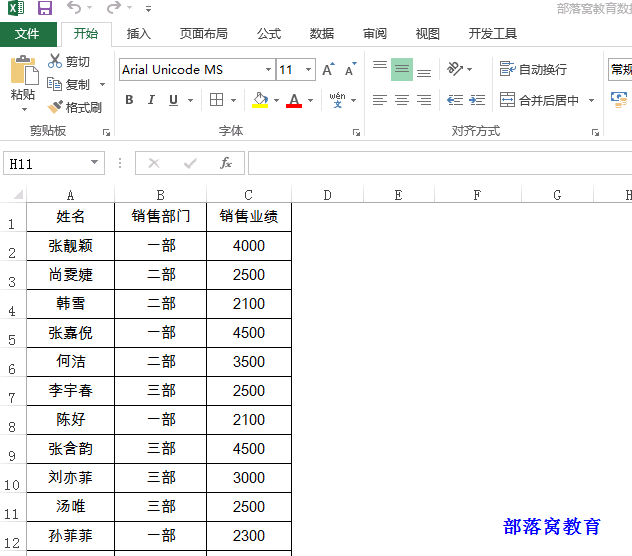
具体的操作演示,请观看下面的Excel数据透视表教程演示操作。如果你想下载本文的Excel数据源文件练习,请到QQ群:623629548下载,群里还可以和Excel爱好者们交流学习。







